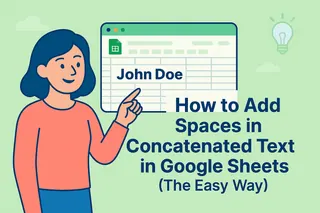Seien wir ehrlich - niemand hat ein Unternehmen gegründet, um stundenlang Spalten in Tabellen zu addieren. Doch hier sind wir, berechnen manuell Summen, während wir unsere Unternehmen ausbauen könnten. Als User Growth Manager bei Excelmatic habe ich gesehen, wie automatisierte Berechnungen Arbeitsabläufe verändern können. Heute zeige ich Ihnen, wie Sie Summen in Google Sheets auf klassische Weise addieren, und stelle Ihnen dann eine revolutionäre Alternative vor.
Warum Summen wichtiger sind als Sie denken
Diese Summenspalte am Ende Ihrer Tabelle? Sie ist nicht nur eine Zahl - sie ist der Puls Ihres Unternehmens. Ob Sie verfolgen:
- Monatliche Ausgaben
- Verkaufszahlen
- Projektstunden
- Inventarbestände
Schnelle, genaue Summen bedeuten schnellere Entscheidungen und weniger Kopfschmerzen. Die gute Nachricht? Google Sheets bietet mehrere Möglichkeiten dafür.
Methode 1: Die klassische SUMME-Funktion
Die SUMME-Funktion ist wie der zuverlässige Taschenrechner in Ihrer Schublade - sie erledigt den Job:
- Klicken Sie auf die Zelle für Ihre Summe (normalerweise unter Ihrer Zahlenspalte)
- Geben Sie
=SUMME(ein - Markieren Sie Ihren Zahlenbereich (z.B. C2:C11)
- Schließen Sie mit
)und drücken Sie Enter
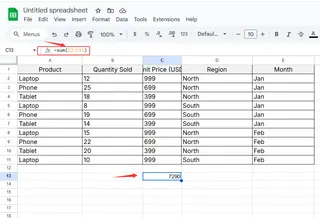
Profi-Tipp: Überprüfen Sie, ob Ihr Bereich alle relevanten Zellen enthält. Eine übersehene Zelle kann die gesamte Berechnung verfälschen.
Methode 2: AutoSumme für sofortige Summen
Für die "Ich brauche das gestern"-Momente:
- Klicken Sie auf Ihre Zielzelle
- Finden Sie das ∑-Symbol in der Symbolleiste
- Wählen Sie "Summe"
- Sheets schlägt einen Bereich vor - passen Sie ihn bei Bedarf an
- Drücken Sie Enter
Obwohl praktisch, hat AutoSumme Grenzen bei komplexen Datensätzen oder gefilterten Ansichten.
Das Problem mit manuellen Methoden
Hier ist die Wahrheit, die ich aus Hunderten von Tabellen gelernt habe:
- Formeln brechen bei Datenänderungen
- Bereiche werden übersehen
- Menschliche Fehler schleichen sich ein
Deshalb haben wir bei Excelmatic etwas Besseres entwickelt.
Der Excelmatic-Vorteil: Summen ohne Arbeit
Stellen Sie sich vor:
- Sie verbinden Ihre Daten
- Sie fragen "Berechne den Gesamtumsatz aller Produkte"
- Excelmatic generiert sofort perfekte Summen
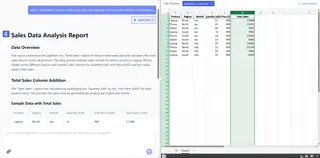
Keine Formeln zum Merken. Keine Bereiche zum Auswählen. Einfach genaue Summen, wann immer Sie sie brauchen.
Unsere KI versteht Ihre Daten wie ein erfahrener Analyst und:
- Identifiziert Zahlenbereiche automatisch
- Wendet korrekte Berechnungen an
- Aktualisiert in Echtzeit bei Datenänderungen
Fortgeschrittene Techniken (Für Tabellen-Nerds)
Wenn Sie technische Herausforderungen lieben, probieren Sie diese:
Laufende Summen mit Array-Formeln
=ARRAYFORMULA(SUMME(INDIREKT("C$2:C"&ZEILE())))
Bedingte Summen
=SUMMEWENN(A2:A100; "ProduktX"; B2:B100)
Aber fragen Sie sich selbst - ist das Auswendiglernen komplexer Formeln wirklich die beste Nutzung Ihrer Zeit?
Warum wir Excelmatic entwickelt haben
Nachdem wir Teams stundenlang mit Tabellenarbeit verschwenden sahen, schufen wir Excelmatic, um:
- Formelfehler zu eliminieren
- Über 80% der Analysezeit einzusparen
- Sofortige Erkenntnisse zu liefern
Das Ergebnis? Unsere Nutzer verbringen weniger Zeit mit Berechnungen und mehr mit dem Ausbau ihrer Unternehmen.
Ihre nächsten Schritte
- Probieren Sie die manuellen Methoden oben, wenn Sie heute schnell Summen brauchen
- Speichern Sie diese Anleitung für zukünftige Referenz
- Testen Sie Excelmatic kostenlos für automatisierte Summen
Denn 2025 sollten Ihre Tabellen für Sie arbeiten - nicht umgekehrt.
Über den Autor: Als User Growth Manager bei Excelmatic helfe ich Unternehmen, ihre Datenabläufe zu transformieren. Wenn ich nicht die Vorteile automatisierter Analysen verbreite, finden Sie mich beim Wandern mit meinem Golden Retriever oder auf der Suche nach der perfekten Tasse Kaffee.